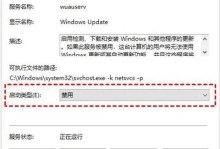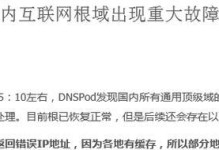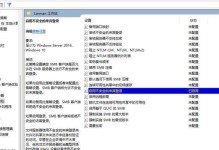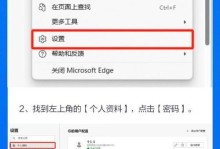亲爱的电脑迷们,你是否曾好奇过自己电脑的“内在美”?想知道它那颗“心脏”的跳动频率,或是那块“大脑”的思考速度?别急,今天就来带你一探究竟,教你如何轻松查看电脑参数,让你对自己的电脑了如指掌!
一、桌面上的小秘密:Windows设置
想象你的电脑就像一个神秘的宝箱,而Windows设置就是打开宝箱的钥匙。只需轻轻一点,就能看到电脑的“身份证”啦!
1. 点击“开始”按钮,找到并点击“设置”图标,它通常是一个齿轮形状的图标。
2. 进入系统设置,在左侧菜单栏中找到“系统”选项,点击它。
3. 点击“关于”,哇,这里有你电脑的型号、处理器、内存大小、系统类型等信息,简直就像它的简历一样详细!
二、任务管理器:电脑的“体检报告”
任务管理器就像电脑的“体检报告”,可以让你看到电脑的实时运行情况。
1. 按下Ctrl Alt Del,选择“任务管理器”。
2. 切换到“性能”,这里可以看到CPU、内存、磁盘、网络和GPU的实时使用情况。
3. 点击每个参数,还能看到更详细的信息,比如CPU的型号、核心数、内存的容量和频率等。
三、控制面板:电脑的“户口本”
控制面板就像电脑的“户口本”,记录了电脑的详细信息。
1. 打开控制面板,可以通过“开始”菜单找到它,或者按下Win R键,输入“control”并回车。
2. 点击“系统和安全”,然后点击“系统”。
3. 在这里,你可以看到电脑的型号、处理器、内存、系统类型等信息,就像查看户口本一样简单。
四、设备管理器:电脑的“零件清单”
设备管理器就像电脑的“零件清单”,可以让你看到电脑所有硬件设备的详细信息。
1. 打开设备管理器,同样可以通过“开始”菜单找到它,或者按下Win R键,输入“devmgmt.msc”并回车。
2. 查看各个硬件设备,比如处理器、内存、硬盘、显卡等,点击展开可以看到详细的型号、驱动程序等信息。
五、第三方软件:电脑的“私人侦探”
如果你想要更深入地了解电脑,可以使用第三方软件,它们就像电脑的“私人侦探”,可以帮你挖掘出更多秘密。
1. 下载并安装第三方软件,比如鲁大师、CPU-Z等。
2. 运行软件,它们会自动扫描你的电脑,并显示详细的硬件信息,包括CPU、内存、显卡、主板等。
通过以上方法,你就可以轻松查看电脑的参数了。不仅能够了解电脑的硬件配置,还能实时监控电脑的运行情况,让你的电脑使用更加得心应手!快来试试吧,让你的电脑为你带来更多惊喜吧!